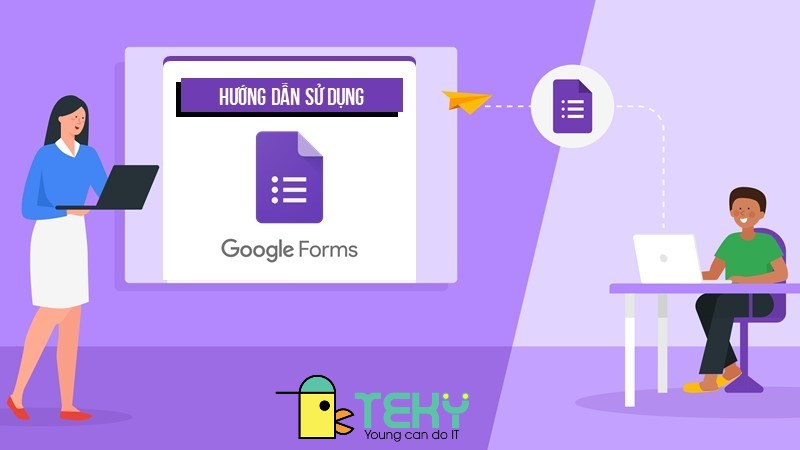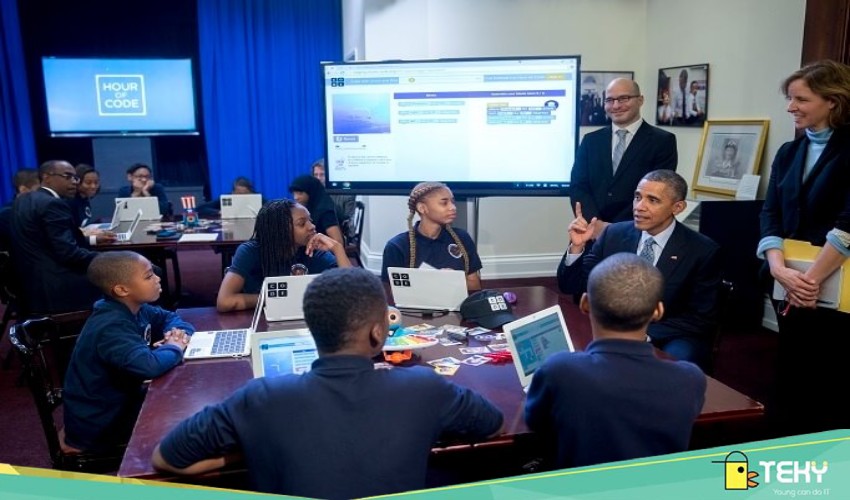[Bật mí] 3 cách dọn rác máy tính win 7,8,10 “siêu” hiệu quả
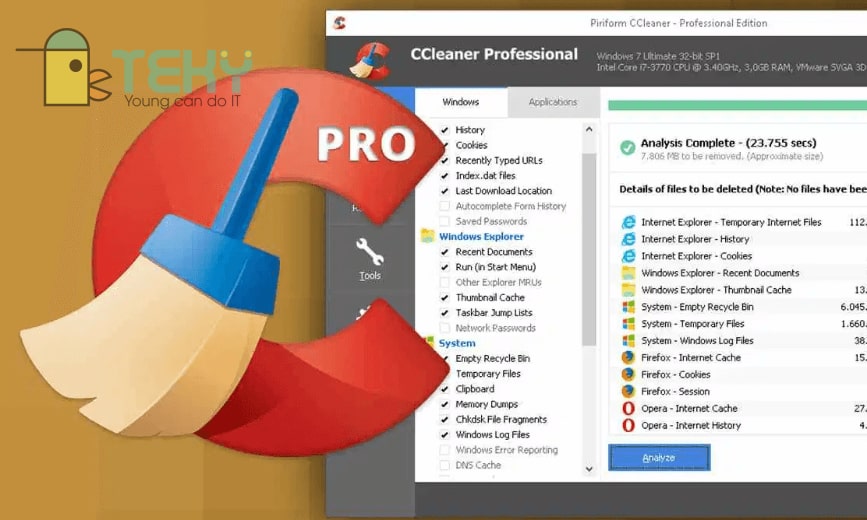
Những chiếc máy tính, điện thoại của bạn sau khi sử dụng một thời gian thường có hiện tượng chậm, yếu hơn so với lúc ban đầu. Một trong những nguyên nhân gây ra hiện tượng này là máy tính quá nhiều rác. Để dọn rác máy tính một cách hiệu quả đối với máy win 7, 8, 10, hãy tham khảo chia sẻ dưới đây nhé!
Vì sao cần dọn rác máy tính?
Xóa file rác là một trong những cách bảo vệ máy tính mà bất cứ người dùng nào cũng không nên bỏ qua bởi những lí do dưới đây:
- Các file rác khiến máy tính của bạn trở nên chậm chạm, đơ lác, việc xử lý những file rác trong máy tính sẽ giúp thiết bị hoạt động nhanh nhạy hơn;
- Một số file rác trong máy tính là những tập tin chạy ngầm, được làm công cụ để hacker ăn cắp dữ liệu trong máy tính;
- Các file rác chiếm dung lượng máy tính một cách lãng phí.
Vì vậy để dọn dẹp máy tính một cách hiệu quả và nhanh chóng nhất, hãy lưu lại 3 cách dưới đây nhé!
Có rất nhiều cách dọn dẹp máy tính, sau đây là 3 cách phổ biến và đơn giản nhất mà bạn có thể lựa chọn.
>>> Xem thêm : Cách Reset máy tính khôi phục cài đặt gốc Win 10 đơn giản
Cách 1: Xoá file tạm trong thư mục Temp
- Bước 1: Mở hộp thoại Run (windows + R), nhập lệnh %temp% , nhấn OK;
- Bước 2: Cửa sổ mới hiện ra, hãy xóa toàn bộ file trong thư mục này vì đây chỉ là các file tạm.
Cách 2: Xoá lịch sử trong Recent Places
Máy tính của bạn sẽ tự động lưu lại các tập tin bạn đã mở gần đây. Xoá lịch sử trong Recent Places cũng là một trong những cách để bạn dọn dẹp máy tính.
- Bước 1:Mở cửa sổ Run (Windows + R), gõ lệnh Recent Places xong nhấn OK;
- Bước 2: Cửa sổ mới hiện lên, hãy xóa toàn bộ file trong thư mục này. Những file ở đây không ảnh hưởng tới file chính của bạn nếu bạn xoá chúng.
Cách 3: Dọn rác nhờ sự hỗ trợ của phần mềm
Ngoài những cách dọn rác máy tính thủ công thì bạn có thể sử dụng các phần mềm hỗ trợ. Các phần mềm sẽ giúp bạn dọn dẹp một cách nhanh chóng nhất. Các phần mềm dưới đây có thể sử dụng cho máy tính win 7, 8, 10.
- Phần mềm Ccleaner
- Phần mềm Ashampoo WinOptimizer
- Phần mềm Advanced System Optimizer
- Phần mềm WinZip System Utilities Suite
- Phần mềm Glary Utilities Pro
- Phần mềm WinUtilities Pro
Ngay bây giờ chúng ta cùng tìm hiểu chi tiết thông tin các phần mềm dọn rác trên nhé!
>> Xem thêm: Win 7 là gì? Cài win 7 bằng usb ra sao bạn có biết?
Thông tin chi tiết về các phần mềm dọn rác máy tính
Phần mềm Ccleaner
Sau khi hoàn tất cài đặt Ccleaner trên máy tính, hãy mở chúng lên và chọn tab Cleaner, nhấn Run Cleaner. Màn hình máy tính của bạn sẽ hiển thị các file cần xóa, bạn chỉ chọn Run Cleaner một lần nữa là quá trình xoá rác máy tính hoàn tất.
Phần mềm còn có Tab Registry để khắc phục, sửa chữa các lỗi có trong chương trình. Bạn chỉ nên sử dụng công cụ này nếu máy tính xuất hiện những dấu hiệu bất thường. Công cụ này có thể giúp bạn gỡ cài đặt phần mềm, lựa chọn phần mềm khởi động cùng win, chống phân mảnh ổ cứng, tìm những tập tin trùng lặp và xóa chúng, khôi phục hệ thống, quét dọn ổ đĩa.
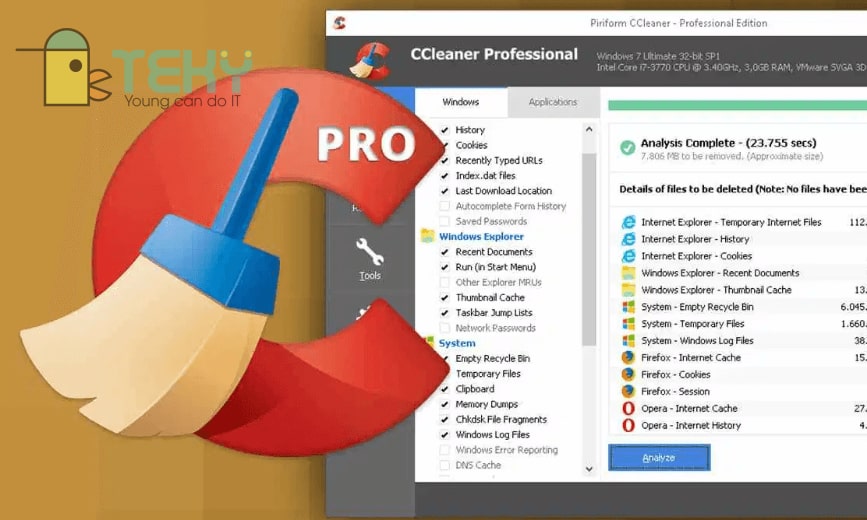
Phần mềm Ashampoo WinOptimizer
Ashampoo WinOptimizer là cái tên được nhắc đến tiếp theo trong bài viết này. Các chức năng tương tự phần mềm Ccleaner. Tuy nhiên được người dùng đánh giá là tối ưu hơn. Ashampoo WinOptimizer có thể giúp bạn thực hiện một số tính năng như: Mã hoá, giải mã file an toàn, tối ưu hoá, dọn dẹp hay phát hiện lỗi ở ổ đĩa, tối ưu hoá kết nối Internet,…
Giao diện của phần mềm tương đối đơn giản và dễ sử dụng. Đây là một trong những cách xóa file rác rất dễ thực hiện phải không nào?
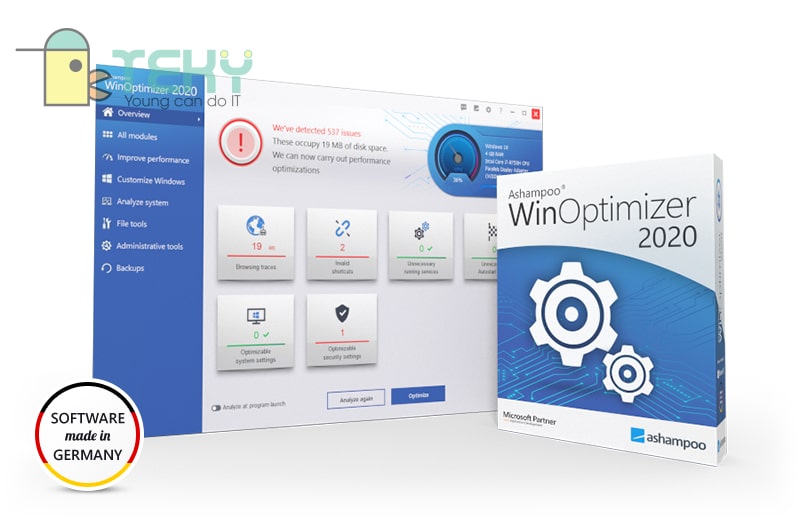
Phần mềm WinZip System Utilities Suite
Phần mềm WinZip System Utilities Suite sẽ giúp bạn tối ưu hóa đĩa cứng để cải thiện thời gian quay, bảo vệ máy tính khỏi những nhân tố độc hại, quản lý sao lưu, xoá các tập tin trùng lặp, xoá vĩnh viễn và không thể hồi phục tập tin,… So với hai phần mềm trên, WinZip System Utilities Suite cũng là phần mềm dọn rác win 7, 8, 10 nên chọn lựa.
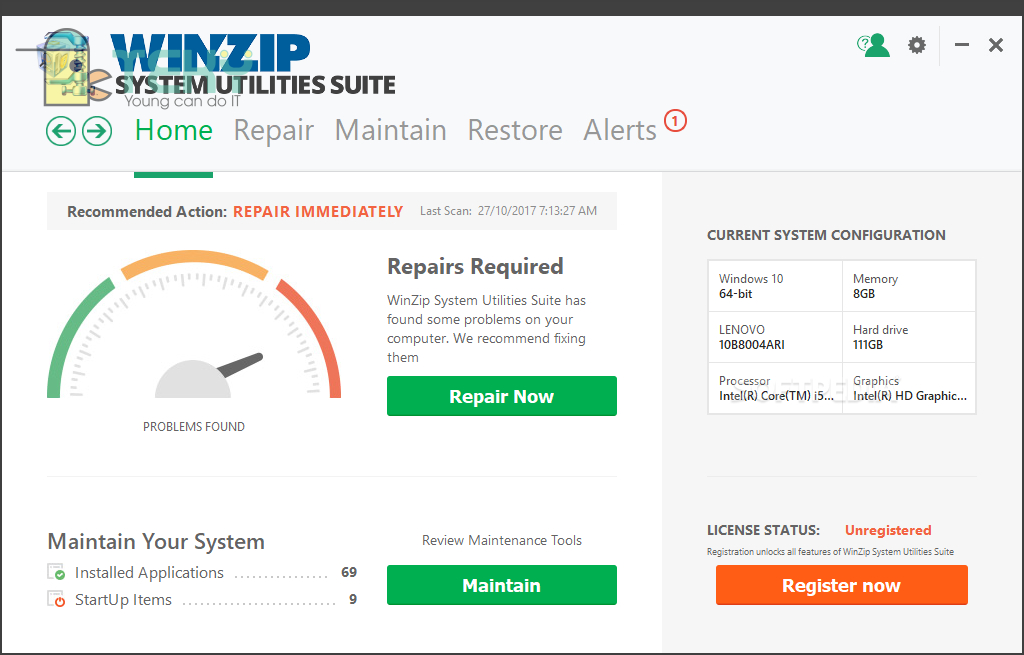
Phần mềm Glary Utilities Pro
Đây là phần mềm phù hợp với những bạn học thiết kế, thường sử dụng những phần mềm đồ hoạ nặng. Glary Utilities Pro sẽ mang tới một số tính năng sau: Vô hiệu hóa tùy chọn sao lưu và phục hồi, khoá thông tin cá nhân của người dùng, bảo vệ máy tính khỏi những phần mềm độc hại, bảo trì máy tính thường xuyên,…
Glary Utilities Pro còn giúp bạn điều chỉnh hiệu suất hệ thống máy tính. Chắc chắn sau mỗi lần xoá file rác trên Glary Utilities Pro, bạn sẽ cảm thấy máy tính của mình ổn định và nhanh nhạy hơn rất nhiều. Đây là phần mềm xóa file rác win 7, 8, 10 siêu hiệu quả mà bạn có thể thử.
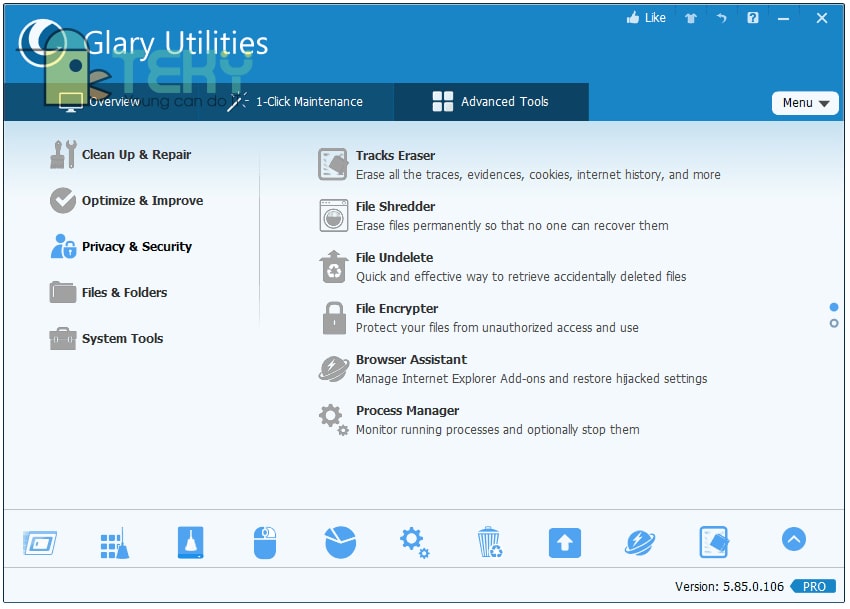
Phần mềm WinUtilities Pro
Để dọn rác máy tính win 7, 8, 10 hiệu quả, WinUtilities Pro cũng là một trong những phần mềm rất được yêu thích. Phần mềm sở hữu 6 tính năng chủ yếu là: Dọn dẹp & Sửa chữa, Tối ưu hóa & Cải thiện, Quyền riêng tư & Bảo mật, Tệp & Thư mục, Công cụ Registry và Công cụ hệ thống.
Bộ nhớ máy tính của bạn sẽ được tối ưu hoá, tài liệu được bảo vệ bằng mật khẩu. Phần mềm cũng tự động tìm kiếm và xoá đi những file trùng lặp. Gỡ cài đặt những phần mềm không cần thiết trong máy tính. File Shredder để loại bỏ các tập tin một cách an toàn, không có cơ hội phục hồi.
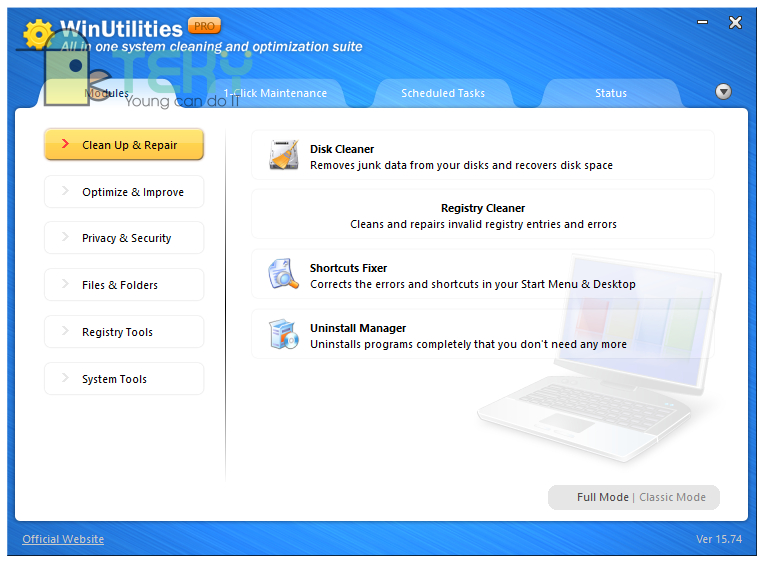
Hi vọng những chia sẻ về các cách dọn rác máy tính ở trên sẽ mang lại nhiều thông tin hữu ích cho bạn đọc. Hãy chia sẻ những thông tin trên cho bạn bè cùng biết nhé!
Tìm Hiểu Teky Học Viện Công Nghệ Trẻ Hàng Đầu Việt Nam
TEKY là Học viện sáng tạo công nghệ với chương trình giảng dạy STEAM (Science – Technology – Engineering – Art – Mathematics) theo chuẩn Mỹ đầu tiên tại Việt Nam dành cho trẻ em từ 4 đến 18 tuổi.
Được thành lập vào tháng 6 năm 2016, TEKY quyết tâm thực hiện sứ mệnh mang đến cho thế hệ trẻ Việt Nam kiến thức toàn diện về STEAM, đặc biệt là các tư duy công nghệ, khoa học máy tính và kỹ năng thế kỷ 21 – 4Cs (Critical Thinking: Tư duy phản biện – Communication: Giao tiếp – Creativity: Sáng tạo – Collaboration: Làm việc nhóm).

Đây là chương trình không chỉ trang bị kiến thức lập trình mà còn rèn luyện nhóm kỹ năng 4Cs. Trẻ sẽ được:
- Học tư duy phản biện thông qua việc phân tích các vấn đề.
- Học tính sáng tạo tư duy Logic thông qua việc lắp đặt và lập trình robot th ông qua các mô hình Lego Mindstorm, app trò chơi. Giúp con học giỏi môn Toán trên lớp
- Kỹ năng hợp tác thông qua các trò chơi team-building, các dự án nhóm trên lớp.
- Phát huy khả năng giao tiếp hiệu quả bằng nhiều bài tập và hoạt động hấp dẫn.
Các bộ môn giảng dạy tại Teky gồm: Lập trình và phát triển ứng dụng, lập trình game, lập trình web với python Lập trình Scratch Robotics Engineering, Công nghệ 3D và MultiMedia. Chúng tôi tin rằng trẻ em Việt Nam có cơ hội phát triển mạnh mẽ trong một nền kinh tế số và cần được trang bị sẵn sàng để trở thành những doanh nhân công nghệ trong tương lai.
Liên hệ ngay học viện công nghệ sáng tạo TEKY để được tư vấn khóa học:
- Cam kêt 7 tuổi có thể lập trình
- Top 10 dự án giáo dục có tầm ảnh hưởng nhất Đông Nam Á 2017 & 2018
- Top 3 Dự án xuất sắc nhất, NextGen – Thụy Sĩ
- Hotline Hà Nội: 024-7109-6668 | 0975-241-015
- Hotline Hồ Chí Minh: 028-7109 9948 | 097-900-8642
Xem thêm: